Апостроф, или верхняя запятая, часто применяются во французском, английском, белорусском или украинском языках. Но бывают случаи, когда ее требуется написать в русском слове. Это можно сделать при помощи кнопки на клавиатуре или специализированного меню в текстовом редакторе.
Что такое апостроф
Апостроф — это небуквенный символ в орфографии, который изображается в виде верхней надстрочной запятой, применяемый в русском языке в следующих случаях:
- Иностранные имена с употреблением запятой вверху. Как правило, ему предшествуют буквы Д или О.
- Иностранные географические названия.
- Слова, которые были написаны латиницей с применением суффикса.
Как напечатать
Какими способами можно напечатать верхнюю запятую:
- Можно применить раскладку клавиатуры на английском языке и нажать на кнопочку с изображением буквы «Э».
- При украинской раскладке клавиатуры верхний знак вынесен на отдельную кнопку. Она располагается там, где находится русская буква «е». Нажав на эту кнопку, можно получить запятую.
- Поставить запятую можно при помощи ascll— кодов: нажать клавишу «Alt» и одновременно набрать «039».
- Проставлять знак можно на цифровом блоке клавиатуры. Если использовать цифры над буквами на ноутбуке, то ничего не получится. Такая манипуляция затруднительна для пользователей ноутбуков. Но если нажать клавишу NumLock, то цифровой блок переключится на буквенный и можно спокойно провести требуемую манипуляцию.
- Нужный символ можно поставить в текстовом редакторе Microsoft Word. В этой статье будет приведен пример в работе редактора 2007 года. Необходимо нажать в меню «Вставка» подпункт «Символ». Во всплывающем окне нужно кликнуть по записи «другие символы». Затем нужно перейти во вкладку «шрифт», там поставить «обыкновенный текст» и среди представленных символов выбрать тот, который необходим. По нужному символу нужно кликнуть два раза, затем нажать клавишу «вставить». После этого окно нужно закрыть. Таким образом, в документе возникнет нужный значок.
- Функция простановки этого символа имеется в бесплатном редакторе Open Office Writer. Чтобы поставить необходимый символ, нужно зайти в меню «вставка» и выбрать подпункт «специальный символ». В развернувшемся окне выбор символа необходимо отметить в поле «набор». Понадобится выбрать нужный значок и дважды по нему кликнуть. По-другому его можно выделить и нажать клавишу OK.
- Для вставки в Windows, необходимо воспользоваться программой символов, которые встроены в операционную систему. Для этого необходимо зайти в меню «пуск» и там выбрать «все программы», потом необходимо выбрать подпункт «стандартные», там выбрать пункт «служебные». Откроется «таблица символов». В ней нужно выбрать подходящий шрифт и дважды кликнуть по знаку апострофа или выделить его. Затем необходимо нажать клавишу «выбрать». Она появится в поле для копирования. Затем необходимый символ нужно выделить, скопировав его в буфер обмена, и вставить в необходимое место в текстовом редакторе. Это можно сделать последовательным нажатием комбинации кнопок «Ctrl+C» или «Ctrl+V».
- Для облегчения работы существует очень простой метод, как поставить знак в текстовый редактор. Для этого верхнюю запятую необходимо напечатать только один раз, а потом просто ее скопировать и вставлять в необходимое место.
Как поставить символ на латинской клавиатуре, не предусматривающей кириллицу
В этом случае необходимо добавить два языка: русский и украинский. В этом случае апостроф можно поставить тремя способами:
- В украинской раскладке апостроф необходимо отыскать в верхней левой кнопке, на латинской раскладке это значок «~». А в украинской раскладке получается верхняя запятая.
- В английской раскладке необходимо найти клавишу, которая на русской раскладке соответствует букве «Э».
- Русскую раскладку клавиатуры не нужно переключать, требуемый символ можно напечатать комбинацией клавиш «Alt+39» на цифровой клавиатуре.
Некоторые советуют нажать кнопку NumLock, но требуемый символ получается как с этой кнопкой, так и без нее.
Нетрадиционный способ ввода
Этот способ ввода не такой популярный, им владеют только продвинутые пользователи. Но в этом методе нет никакой сложности, необходимо просто запомнить комбинацию горячих кнопок «Alt+0146». Необходимо обратить внимание, что в этом случае нужно пользоваться цифрами из правого цифрового блока. Верхние цифровые ряды для этого не подходят. Плюс этого метода — не надо раскладывать другую клавиатуру. Минус этого метода заключается в сложной комбинации быстрых клавиш.
Можно применить встроенную в Windows таблицу символов для написания знаков. Эту таблицу можно открыть несколькими методами. Например, можно нажать на клавишу «пуск», затем нажать клавишу «Windows+R», затем запустить интерпретатор «выполнить» и нажать на клавишу «charmap». Когда появится таблица, нужно выбрать знак апострофа. Для этого нужно нажать кнопку «выбрать», а затем нажать на «копировать». Таким образом, символ верхней запятой будет скопирован в буфер обмена. Теперь его остается поставить в нужное место. У этого способа имеется минус — это маленькая скорость ввода и обязательное наличие мышки.
Для себя нужно определиться, каким способом ввода нужного символа лучше пользоваться. В статье было представлено много способов постановки необходимого знака препинания. Каким именно методом воспользоваться, должен решить сам пользователь.
Видео
Предлагаем вам изучить клавиатуру, для того, чтобы добиться высокой скорости набора и изменения текста.

Апостроф — это орфографический знак в виде надстрочной запятой (также его называют верхней запятой), который употребляется в разных языках при написании текста. Может использоваться в самых различных случаях — покажем несколько примеров. Так, апостроф встречается в именах собственных — д’Артаньян, для отделения окончаний и суффиксов от начальной части слова, записанной латиницей — E-mail’ом, и т.д. В этой статье мы расскажем, как поставить апостроф с помощью клавиатуры. Сделать это легко — одним из нескольких способов на выбор. Версия Windows в данном случае не важна — это может быть Windows 10, 7, XP и т.д.
Первый способ
Найдите на клавиатуре своего компьютера или ноутбука клавишу с апострофом — часто это буква Э в русскоязычной раскладке. Пока не нажимайте на нее, а удостоверьтесь в том, что используется английская раскладка. Чтобы ее включить, нажмите на сочетание клавиш Ctrl+Shift:

Или Shift+Alt:
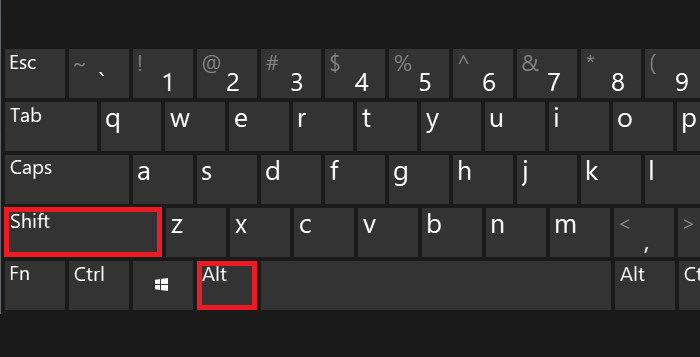
Либо найдите иконку с языком на панели задач, кликните по ней и выберите англоязычную раскладку:
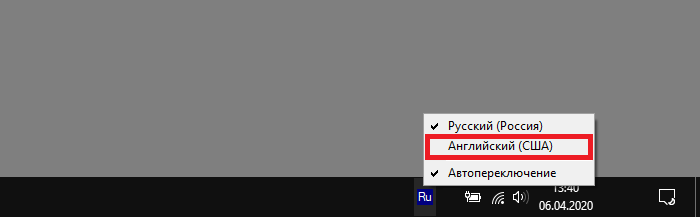
Вот теперь, удостоверившись, что используется английская раскладка, нажимайте на клавишу с апострофом — вы увидите нужный символ.
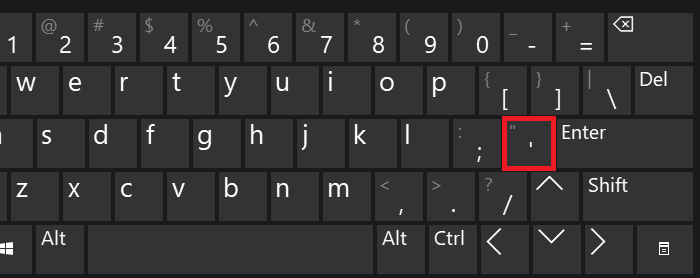
Второй способ
Ничуть не более сложный, чем первый, однако вы должны быть готовы к тому, что внешний вид апострофа может несколько отличаться от того, что вы увидели, если использовали первый способ.
Найдите на клавиатуре цифру 1, а рядом с ней — клавишу с апострофом. Именно эта клавиша нам и нужна — при использовании англоязычной раскладки и нажатии на эту клавишу вы увидите апостроф.
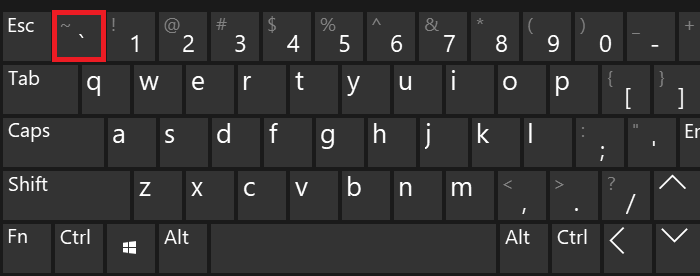
Жаль, указанная клавишу на некоторых клавиатурах отсутствует — как правило, на ноутбуках.
Третий способ
Нажмите Win+R на клавиатуре, чтобы вызвать окно «Выполнить».

Добавьте команду charmap.exe и кликните ОК.
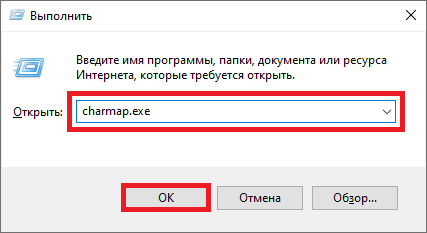
Будет запущена таблица символов.
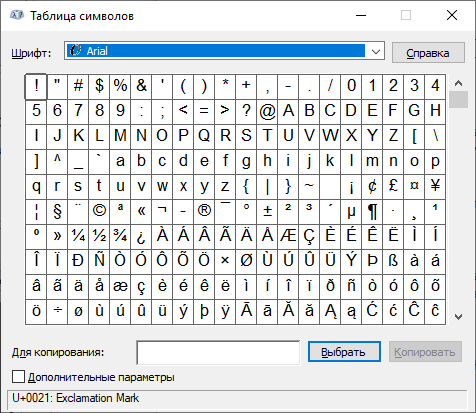
В списке находите апостроф и кликаете по нему. Затем последовательно нажимаете на кнопки «Выбрать» и «Копировать».
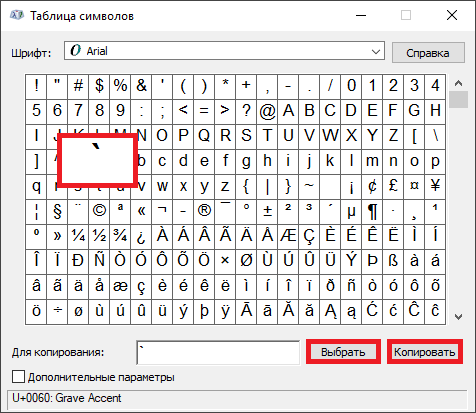
Затем вставляете апостроф в нужную строку.
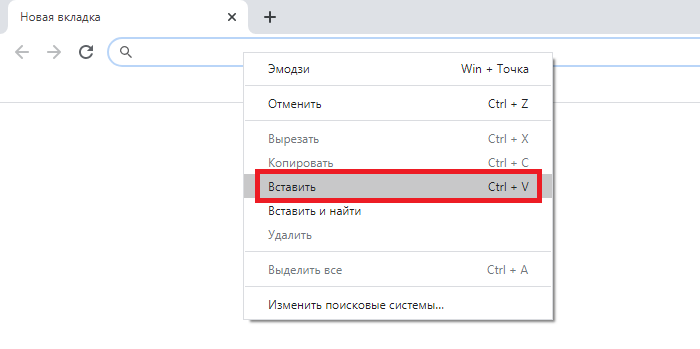
Четвертый способ
Используйте цифровую клавиатуру, которая располагается в правой части основной клавиатуры.
Нажимаете клавишу Alt и, удерживая ее, набираете поочередно цифры 0146. После этого этого убираете палец с клавиши Alt и видите появившийся апостроф.

Если не получилось, используйте левый Alt. Кроме того, не забудьте включить цифровую клавиатуру с помощью клавиши Num Lock, если она отключена.

Что такое апостроф? Это орфографический символ, который представляет из себя надстрочную (верхнюю) запятую. Может иметь вид запятой, штриха или другого похожего начертания. В русском языке апостроф используется нечасто, чего не скажешь о некоторых других языках, где его использовать необходимо постоянно.
Сам знак выглядит примерно так:
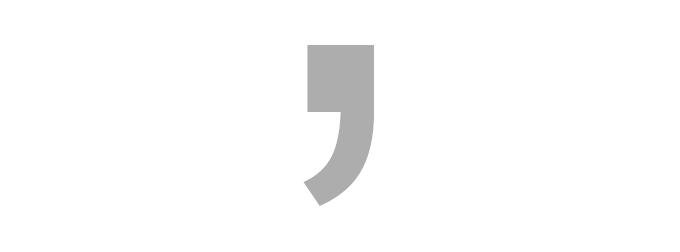
Как было написано выше, используется он далеко не так часто, поэтому на клавиатуре найти его, мягко говоря, непросто. Тем не менее, поставить апостроф, будь у вас компьютер или ноутбук, достаточно просто.
Первый способ
Пожалуй, один из самых простейших.
Сначала выберите место, где должен находиться апостроф в тексте, наведите туда курсор мыши и нажмите на левую клавишу.
Теперь переведите клавиатуру на англоязычную раскладку (обычно используется сочетание клавиш Alt+Shift или Ctrl+Shift) и нажмите на клавишу, где находится буква Э.
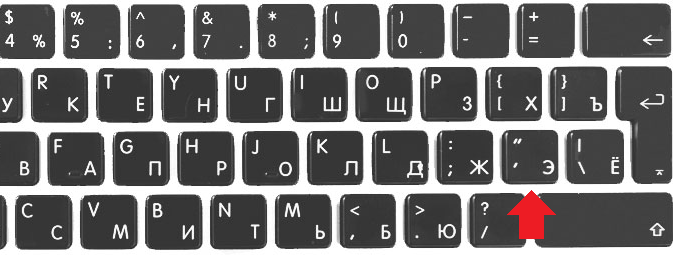
Второй способ
Этот апостроф может несколько отличаться внешним видом.
Посмотрите на клавиатуру, рядом с цифрой 1 в верхней части вы можете увидеть примерно такую клавишу:
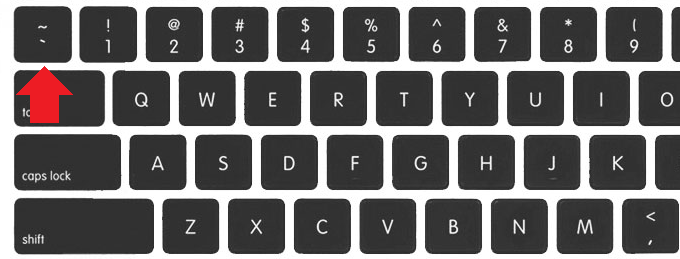
Все, что вам необходимо, выбрать место, где будет находиться апостроф, затем перевести клавиатуру на английскую раскладку, и просто нажать на указанную клавишу.
Третий способ
В правой части клавиатуры есть цифровая клавиатура. Она должна быть включена, а если не работает, нажмите клавишу Num Lock.
Теперь зажимаете клавишу Alt и, не отпуская ее, вводите на цифровой клавиатуре число 0146, после чего отпускаете клавишу Alt.
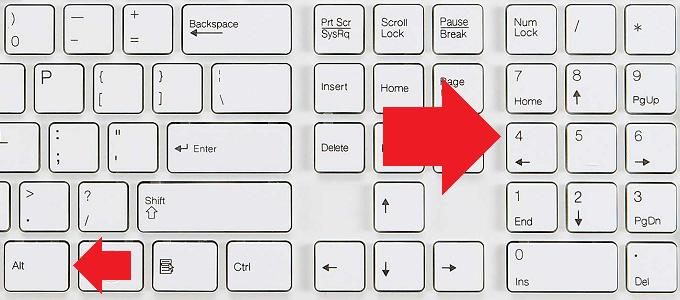
Можно также ввести число 39 или 039.
Как поставить верхнюю запятую с клавиатуры?
- – Автор: Игорь (Администратор)
В рамках данной небольшой статьи, я расскажу вам как поставить верхнюю запятую с клавиатуры несколькими различными методами.
Одинарная верхняя запятая или же апостроф нередко вызывает негодования начинающих пользователей, хотя этот символ используется во многих языках мира и даже в русском. И проблема заключается не только в том, что при включенной русской раскладке его не набрать простым методом, но так же и в том, что их существует несколько разных вариаций. При чем в зависимости от программы или же веб-сайта внешние различия в них как могут быть заметными, так и нет.
Не буду вас томить, а сразу перейду к методам.
1. Стандартный метод. Вам необходимо переключиться с русской раскладки на транслит. Обычно для этого используется комбинация клавиш «Ctrl + Shift» или же «Alt + Shift». После каждого нажатия комбинации, просто попробуйте ввести символы, если печатается транслит, значит установлена нужная раскладка. Так вот в этой раскладке, в том месте клавиатуры, где обычно нарисована буква «Э» и находится апостроф. Это как раз та клавиша, нажимая которую вместе с «Shift», вы получаете двойные кавычки.
2. Если вы замечали, то слева от кнопки, где нарисована цифра один, есть кнопка с буквой «Ё». Так вот, если так же переключить раскладку, как это было объяснено в предыдущем методе, то при одинарном ее нажатии будет выводиться одинарная запятая, но с наклоном в обратную сторону.
3. Иногда бывает так, что клавиатура может сбоить или же попросту у вас не хватает клавиш. В этом случае можно воспользоваться колодкой цифр справа клавиатуры. Для этого зажмите клавишу «Alt» и наберите «0146», после этого отпустите «Alt» и в том месте, где был установлен курсор, должна появиться одинарная верхняя з
Запятая вверху, или апостроф, если правильно называть данный знак, часто встречается в грамматике языков народов разных стран. В ряде случаев запятая вверху применяется и в грамматике русского языка. Поставить данный знак возможно при помощи использования клавиш клавиатуры, специального меню символов в текстовом редакторе «Ворд» или горячих клавиш.
Применение верхней запятой
Апостроф является одним из орфографических символов в виде надстрочной верхней запятой, которая находит применение в русском языке в следующих моментах:
- написание слов или имен зарубежного происхождения с применением апострофа, зачастую перед запятой вверху находятся символы «О» или «Д», например, имена всем знакомые: Д’артаньян, О’Коннор;
- зарубежные общепринятые названия географических объектов, например, Кот-д’Ор;
- слова, которые пишут латиницей, но добавляют русский суффикс (E-mail’ом).
Основные способы создать в документе апостроф
Запятая вверху в документах может ставиться различными способами. Начнем с самого простого – при активной английской раскладке клавиатуры нажать кнопку «э», в итоге на экране появится требуемый символ «’».
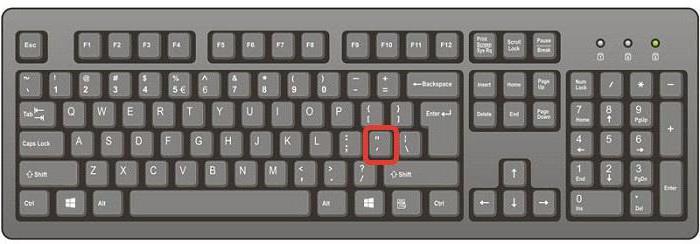
При использовании украинской раскладки запятая вверху вынесена на отдельную клавишу, которая соответствует расположению буквы «ё» в русской раскладке.

Другие способы
Рассмотренные выше способы зачастую являются довольно неудобными, потому что требуется постоянная смена раскладки клавиатуры. При наборе большого количества символов людям, постоянно занимающимся набором текстов, приходится искать иные варианты вставки апострофа. Итак, рассмотрим, как поставить запятую вверху слова, не изменяя раскладку клавиатуры.
- Установите курсор в документе на то место, где нужно поставить верхнюю запятую.
- Затем нажмите клавишу Alt и удерживайте ее.
- Наберите шифр «0146».
- После чего отпустите клавишу Alt.

В конечном итоге получаем необходимый нам символ в нужном месте документа, только обязательно использование цифровой панели клавиатуры, а не цифр, расположенных над панелью букв.
Заключение
Подводя итог, можно сделать вывод, что простановка апострофа возможна с использованием символа «запятая вверху» на клавиатуре или с помощью набора кода символа. Также апостроф можно поставить, используя меню символов. Какой бы способ вы ни выбрали, окончательный итог будет тем, который вам необходим. Однако такое разнообразие методов позволяет пользователю самостоятельно выбрать тот, что является для него более удобным.
Как поставить верхнюю запятую: инструкция
При работе с текстовыми документами не редко возникает необходимость в установке в нужное место верхней запятой, которую правильнее называть апострофом. Он чаще всего применяется при написании английских слов, но бывают и исключения. В данной теме рассмотрим все варианты того, как быстро поставить апостроф на клавиатуре ноутбука или компьютера, используя комбинации горячих клавиш и встроенные таблицы символов Windows и Microsoft Office.
Классический способ ввода апострофа
К сожалению, данный метод требователен к раскладке клавиатуры. Поэтому, перед тем, как поставить верхнюю перевернутую запятую, убедитесь, что раскладка клавиатуры ноутбука или компьютера переключена на английский язык. После, требуется лишь нажать на клавишу с буквой «Э» и верхняя запятая будет вставлена в нужное вам место.
Плюс метода — скорость. Минус – постоянный контроль за раскладкой клавиатуры.
Нетрадиционный способ ввода
Данный способ ставить запятую сверху менее популярен и владеют им лишь продвинутые пользователи. Хотя сложности в нем нет никакой, нужно лишь просто запомнить комбинацию горячих клавиш «Alt+0146».
Обратите внимание: в данной комбинации участвуют клавиши с цифрами из правого цифрового блока клавиатуры. Верхний цифровой ряд для этой цели не подходит.
Плюс метода — не требователен к раскладке клавиатуры. Минус – более сложная комбинация быстрых клавиш.
Используем встроенную в Windows таблицу символов
Третий вариант того, как поставить верхнюю перевернутую запятую это обратиться к таблице символов операционной системы. Открыть ее можно несколькими способами.
- Воспользоваться поисковой строкой меню «Пуск».
- Комбинацией клавиш «Windows+R» запустить командный интерпретатор «Выполнить» и применить команду «charmap».
Запустив таблицу, выбирать знак апострофа, нажать на «Выбрать», а после «Копировать».
При этом, символ верхней запятой будет скопирован в буфер обмена. Останется только его вставить в нужное место.
Плюс метода – по отношению к предыдущим способам ввода, отсутствует. Минус – низкая скорость ввода и обязательное наличие мыши.
Используем таблицу символов в Microsoft Office
Четвертый вариант поставить запятую вверху у какого-нибудь слова это воспользоваться встроенной в пакет Microsoft Office все той же таблице символов. Пример покажем в Ворде версии 2007. Если у вас другая версия данного приложения, то могут быть некоторые незначительные интерфейсные отличия.
Открываем приложение и переходим во вкладку «Вставка». Далее, просто выбираем пункт «Символ». Для открытия всей таблицы нажимаем на ссылку «Другие символы».
Обратите внимание: если необходимо поставить верхнюю запятую при работе с Экселем, то порядок действия идентичен.
В открывшейся таблице выбираем символ апострофа и нажимаем вставить.
Достоинства и недостатки те же, что и у предыдущего метода.
Учимся ставить верхнюю запятую в тексте :: SYL.ru
Набор и редактирование текста – две одновременно простые и трудные операции. Основные проблемы начинаются тогда, когда требуется придать файлу уникальный вид. К примеру, поставить тот или иной знак, которого нет на клавиатуре. Верхняя запятая – символ, часто встречающийся на письме. Но как его написать на компьютере? Ответ на этот вопрос будет обнаружен ниже. На самом деле все проще, чем кажется. Предложенные советы способен освоить даже дошкольник.
Описание знака
Верхняя запятая на письме часто называется апострофом. Этот символ пишется при наборе текста на английском языке. Это самый распространенный вариант развития событий.
Апострофы бывают разными. К примеру, с хвостиком или без него, смотрящие вправо или влево, прямые или наклонные. В любом случае, придется выяснить, как вставлять запятые в верхней части строки в Word’е. Иногда справиться с поставленной задачей легко, а в некоторых случаях процесс доставляет немало хлопот.

Клавиатурная панель: способ 1
Как поставить верхнюю запятую в тексте? Начнем с самого простого приема. Речь идет об использовании специальных клавиш. Апостроф в нескольких интерпретациях может быть обнаружен на клавиатуре, что значительно упрощает жизнь.
Чтобы вставить запятую в верхней части строки, нужно:
- Поставить раскладку клавиатурной панели на английский язык.
- Щелкнуть по кнопке «Э».
На экране появится ‘. Если воспользоваться сочетанием Shift + Э, пользователь сможет поставить двойные кавычки сверху.
Клавиатурная панель: способ 2
Предложенный способ не является единственным в своем роде. Как сделать верхнюю запятую?
Второй прием – это вставка наклонного апострофа при помощи специальных кнопок на клавиатуре. Алгоритм действий при подобных обстоятельствах окажется следующим:
- Поставить раскладку клавиатуры на набор английского языка.
- Найти клавишу «Е». Она располагается в верхней левой части клавиатурной панели.
- Нажать на соответствующий элемент управления.
В ходе проделанных действий в указанном заранее месте будет вставлен символ `. Это наклонный апостроф, который часто встречается на письме.
Все готово
Верхняя запятая имеет множество способов вставки в текст. Еще один подход – это работа с операциями «Копировать» и «Вставить».
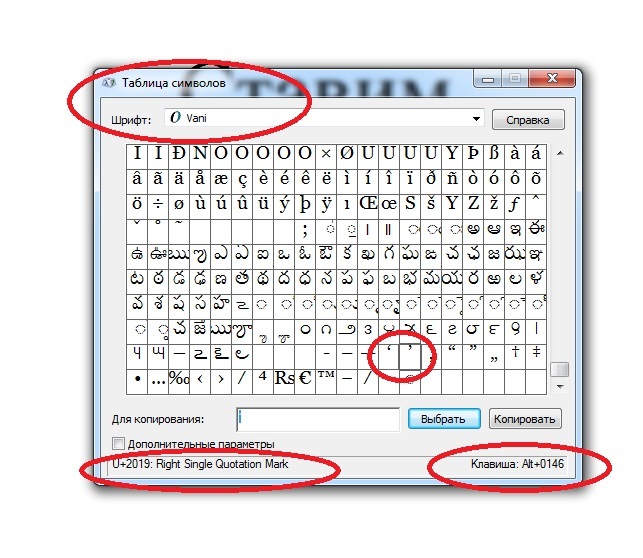
Юзеру нужно:
- Отыскать фрагмент текста, где уже есть апостроф.
- Выделить соответствующий знак. К примеру, при помощи курсора мыши.
- Нажать Ctrl + C.
- Установить курсор в место печати.
- Прожать Ctrl + V.
Подобное решение не является лучшим в своем роде. Далеко не всегда легко отыскать текст, в котором уже есть апостроф.
Редактирование документов
Верхнюю запятую можно вставить в текст при помощи функций редактирования. Это далеко не самый распространенный прием, хотя многие считают его оригинальным.
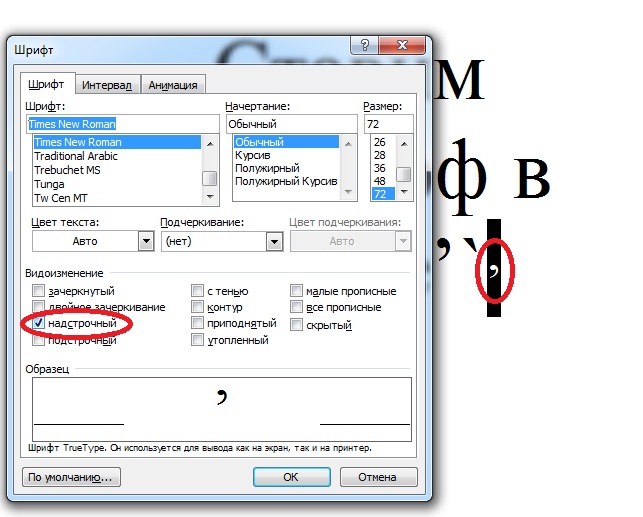
Чтобы вставить запятую в верхней части строки, рекомендуется:
- Поставить в тексте обычную запятую.
- Выделить ее и нажать ПКМ.
- В выпавшем меню выбрать опцию «Шрифт».
- Поставить галочку около пункта «Надстрочный».
- Сохранить изменения.
Коды на ПК
Что дальше? Некоторые при печати верхней запятой пользуются так называемыми ASCII-кодами. С их помощью можно вставлять любые специальные символы без особых хлопот.
В нашем случае предстоит действовать так:
- Поставить курсор в месте появления апострофа и активировать «Нум Лок».
- Зажать «Альт», а затем набрать 0146, либо 039.
- Отпустить клавиши.
Можно смотреть, что получилось. В первом случае появится символ ’, а во втором – ‘.
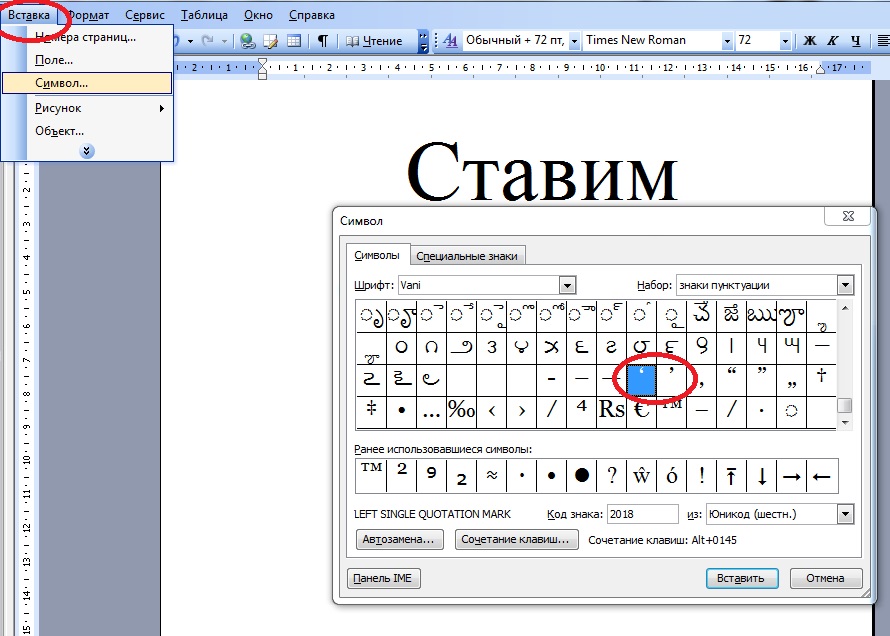
Unicode и апостроф
Очередной подход к печати верхней запятой – это работа с «Юникодом». После обработки соответствующих команд будет осуществляться трансформация оных в символы. Это очень удобно!
Руководство по печати апострофов будет иметь такой вид:
- Написать 2019 или 0027 в тексте. Сделать это необходимо в месте вставки апострофа.
- Нажать одновременно Alt + X.
Дело сделано. Теперь на экране в указанном месте появится апостроф.
Важно: все доступные вариации запятых сверху можно посмотреть и вставить в текст при помощи «Таблицы символов» Windows или пройдя по пути «Вставка»-«Символ» в Word’е.
Правила запятой: Краткое руководство
Ах, запятая. Из всех знаков препинания на английском этот, пожалуй, самый злоупотребленный и злоупотребленный. И это неудивительно. Существует множество правил использования запятых, и часто факторы, определяющие, следует ли использовать одно из них, довольно тонкие. Но не бойся! Ниже вы найдете рекомендации по самым запутанным вопросам о запятых.
Что такое запятая?
Когда точка заканчивается предложением, запятая указывает на меньший разрыв. Некоторые авторы считают запятую мягкой паузой — знаком препинания, разделяющим слова, предложения или идеи в предложении.
Вот совет: запятые могут быть хитрыми, но они не должны сбить вас с толку. Письменный помощник Grammarly поможет вам убедиться, что пунктуация, орфография и грамматика являются главными на всех ваших любимых веб-сайтах.
Запятая с предметами и глаголами
За редким исключением запятая не должна отделять субъект от его глагола.
Авторы часто испытывают искушение вставить запятую между темой и глаголом таким образом, потому что ораторы иногда делают паузу в этой точке предложения.Но в письменном виде, запятая только делает предложение казаться неестественным.
Будьте особенно осторожны с длинными или сложными предметами:
Запятая между двумя существительными в сложном предмете или объекте
Не разделяйте два существительных, которые появляются вместе как составной предмет или составной объект.
Если предмет или объект состоит из двух элементов, а второй элемент заключен в скобки, вы можете выделить второй элемент запятыми — один перед ним и один после него.Но вам не нужна запятая, когда вы просто перечисляете два элемента.
запятая между двумя глаголами в сложном предикате
Вы получаете составной предикат, когда субъект предложения делает больше, чем одну вещь. В составном предикате, который содержит два глагола, не разделяйте их запятой.
Эта ошибка наиболее распространена, когда предикат состоит из длинных глагольных фраз.
Не используйте запятую в составных предикатах, если нет вероятности неправильного чтения:
В приведенном выше предложении вам нужна запятая, чтобы понять, что махнул Клео, а не человек.
запятых соединения
Если вы хотите объединить два независимых предложения, вам нужно соединение или точка с запятой. Одной запятой недостаточно, чтобы присоединиться к ним. Такая ошибка называется запятым соединением.
Вы можете исправить запятую, добавив соединение или изменив запятую на точку с запятой.
Или вы можете просто написать два независимых предложения в виде отдельных предложений.
запятая после вступительной фразы
Запятая обычно следует за причастными фразами, которые вводят предложение:
Когда наречная фраза начинается с предложения, за ней часто следует запятая, но это не обязательно, особенно если она короткая.Как правило, если длина фразы превышает четыре слова, используйте запятую. Вы также можете использовать запятую с более короткой фразой, если вы хотите выделить ее или добавить паузу для литературного эффекта.
Но, если есть вероятность неверного прочтения предложения, используйте запятую:
Запятая в сравнении
Не используйте запятую перед «чем», когда вы сравниваете.
Запятые с прерывателями или круглыми скобками
Прерыватели — это маленькие мысли, которые появляются в середине предложения, чтобы показать эмоции, тон или акцент.Элемент в скобках — это фраза, которая добавляет дополнительную информацию к предложению, но может быть удалена без изменения значения предложения. И прерыватели, и элементы в скобках должны быть выделены запятыми.
Запятая с меткой вопроса
Тег вопроса — это короткая фраза или даже одно слово, которое добавляется в конец утверждения, чтобы превратить его в вопрос. Писатели часто используют вопросительные метки, чтобы побудить читателей согласиться с ними. Тэгу вопроса должен предшествовать запятый.
Запятая с прямым адресом
При обращении к другому человеку по имени выделите имя запятыми.
Запятая с аппозитивом
Аппозитив — это слово или фраза, которые относятся к тому же предмету, что и другое существительное в том же предложении. Часто аппозитив предоставляет дополнительную информацию о существительном или помогает как-то отличить его. Если вы могли бы удалить аппозитив, не меняя смысла предложения, говорят, что это , а не обязательно , и его следует пометить запятыми.Если аппозитив необходим, говорят, что он является необходимым, , и его не следует расставлять запятыми.
Необязательные аппозитивы:
Основные вспомогательные вещества:
запятые в датах
При написании даты в формате месяц-день-год выделите год запятыми.
Если вы используете формат день-месяц-год, запятые не нужны.
Если вы ссылаетесь на день недели и дату, используйте запятую:
Если вы ссылаетесь только на месяц и год, вам не нужна запятая.
Запятая между прилагательными координат
Когда несколько прилагательных модифицируют существительное в равной степени, они называются координатами и должны быть разделены запятыми. Один из способов определить, являются ли прилагательные координатными, — попытаться изменить их порядок. Если предложение все еще звучит естественно, прилагательные являются координатами.
Если прилагательные не являются координатными, не разделяйте их запятой.
Запятая до Но
Используйте запятую перед словом , но , если она объединяет два независимых предложения:
Если , но не объединяет два независимых предложения, оставьте запятую.
перед запятой и
Если у вас есть список, содержащий только два элемента, не используйте запятую до и .
При исправлении соединения запятых, то есть при объединении двух независимых предложений с помощью координирующего соединения, ставьте запятую перед и.
запятые со списками
Если у вас есть список, содержащий более двух элементов, используйте запятые для их разделения.
(Запятая перед и в списке из трех и более предметов необязательна.См. Ниже под Последовательной запятой для получения дополнительной информации.)
Ваш список может состоять из существительных, как в примере выше, но он также может состоять из глаголов, прилагательных или предложений. Представьте на мгновение, что вы только что закончили выполнять три работы по дому. Работа по дому была:
- Уборка дома и гаража
- Сгребать газон
- Вывоз мусора
Если бы вы перечислили эти три дела в предложении, вы бы написали:
или
Serial Comma (Оксфордская запятая)
Как упоминалось выше, когда вы перечисляете три или более элементов, запятые должны отделять каждый элемент списка.Однако последняя запятая — та, которая стоит перед и — не обязательна. Эта запятая называется серийной запятой или оксфордской запятой.
Используете ли вы последовательную запятую или нет, это выбор стиля. Многие газеты не используют его. Многие торговые книги используют его. В своем собственном письме вы можете сами решить, использовать его или нет — просто быть последовательным.
Имейте в виду, однако, что иногда для ясности необходима последовательная запятая.
Приведенное выше предложение почти наверняка заставит читателей сделать двойной дубль.Без серийной запятой, похоже, что «Джейн Остин и Альберт Эйнштейн» — это аппозитив, а не еще два элемента в списке. Другими словами, писатель, кажется, говорит, что ее родители — это Джейн Остин и Альберт Эйнштейн. Последовательная запятая исключает возможность неправильного прочтения, поэтому, даже если вы не используете серийные запятые при написании, сделайте исключение для таких предложений:
Запятая, разделяющая глагол и его объект
Не отделяйте переходный глагол от его прямого объекта запятой.
запятая с неограничительным пунктом
Неограничительное предложение предлагает дополнительную информацию о чем-то, что вы упомянули в предложении, но эта информация не обязательна для определения того, о чем вы говорите. Неограничительные оговорки обычно вводятся , которые или , которые и должны быть зачеркнуты.
Пункт «который рекомендовал Честер» не является ограничительным, поскольку «Кафе Поузи» уже является конкретным. Идентификация его как ресторана, рекомендованного Честером, больше не сужает его.
Предложение «кого я люблю нежно» не ограничивает, потому что вы можете удалить его, и все равно будет ясно, что вы говорите об одном и том же человеке — «моя жена» уже конкретна.
Запятая с ограничительными условиями
Ограничительное предложение добавляет необходимую информацию о чем-то, что вы упомянули в предложении. Ограничительные положения часто вводятся , что или , которые и никогда не должны быть зачеркнуты.
Пункт «который рекомендовал Честер» является важной информацией в предложении выше.Если вы удалите его, вы не сможете сказать, о каком ресторане вы говорили.
Запятая между корреляциями
Корреляционные союзы — это союзы, которые входят в пары (такие как / или, ни / ни, и не только / но также) и соединяют слова или фразы в предложении, чтобы сформировать законченную мысль. Как правило, запятые не нужны в корреляционных соединениях.
Запятая между прямой цитатой и атрибутивным тегом
Атрибутивный тег — это фраза типа «он сказал» или «она требовала», которая идентифицирует говорящего цитату или фрагмент диалога.Атрибутивные теги могут быть до, после или даже в середине цитаты. Используйте запятые для отделения атрибутивных тегов от цитат.
Если, однако, кавычка перед атрибутивным тегом заканчивается знаком вопроса или восклицательным знаком, запятая не нужна.
Запятые внутри кавычек
В американском английском запятые всегда идут перед закрытием кавычек.
В британском английском, однако, соглашение противоположное. Если вы пишете для британской аудитории, поставьте запятую после кавычки.
Запятая перед скобками
Круглые скобки используются для предоставления читателю дополнительной информации — информации, которая может нарушить ход предложения, если она написана как не ограничивающее предложение. Запятые можно ставить после закрывающей скобки, но не перед открывающей или закрывающей скобкой. Если предложение не требует запятых, если оператор в скобках был удален, предложение не должно иметь запятых при добавлении скобок.
Запятая между статьей и существительным
Не используйте запятую между статьей и существительным.
Говоря, мы часто делаем паузу, думая о следующем слове, которое хотим сказать. Однако в письменной форме обычно нет причин добавлять эту паузу. Если вы пишете диалог, и вы специально хотите передать здесь паузу, пока кто-то думает, используйте многоточие: У меня будет… яблоко .
Запятая с
Фраза «а также» обычно не требует запятых, если она не является частью неограничительного условия.
Запятая с такими, как
Фраза «например, как» требует запятых, если она вводит неограничительный пункт.
Если «например, как» вводит ограничительное предложение, пропустите запятые.
Запятая до того, как слишком
Использование запятой перед «слишком» необязательно.
Запятая просто добавляет акцент.
,Запись чисел — точки или запятые?
Одна из наиболее распространенных ошибок, которые я вижу при проверке двуязычных годовых отчетов (немецкий / английский), заключается в том, что точки и запятые неправильно указываются в качестве разделителей в цифрах и цифрах.
При написании цифр говорящие на немецком языке иногда забывают, что используемые символы различны в немецком и английском языках. В немецком и американском / британском английском используются запятые и точки; они, однако, размещены по-разному на двух языках.
Обратите внимание, что при написании чисел существуют разные соглашения, оба на немецком языке (например,грамм. Duden или DIN стандарт DIN 5008), а также в разных версиях на английском (Великобритания, Канада, Южная Африка и т. Д.). Для ясности я свел эту сложную тему к следующим правилам для немецкого языка и английского языка США / Великобритании, когда речь идет о написании цифр, например, в многоязычных финансовых отчетах:
1. Символ «десятичный разделитель»
- На немецком языке: «999 евро, 50» или «2 евро, 5 миллионов евро»
- На английском языке: «999 евро. 50 »или« 2 евро. 5 миллионов ”
Обратите внимание на то, как в британском / американском английском языке десятичная точка, а не запятая, ставится в качестве разделителя перед центами (дробная часть десятичного числа).
2. Символ «разделитель тысяч»
- На немецком языке: „US- 400 . 456 , 50 “
- На английском языке: «США- 400 , 456 . 50 ”
Обратите внимание на то, что на английском языке США / Великобритания запятая, а не точка — это pla ced в качестве разделителя групп с 3 цифрами т.
Кстати:
Во избежание путаницы, особенно в международных документах, в последние годы в многочисленных немецких и английских таблицах стилей и стандартах пропагандируется использование пробелов для группировки цифр (предпочтительно «тонкого пробела»). Пример:
- На английском: «Ежегодное потребление воды в Нью-Йорке составляет в среднем 42 705 галлонов на душу населения».
- На немецком языке: „Der jährliche Wasserverbrauch в Нью-Йорке beträgt durchschnittlich 161 655 литров на Kopf.«
, что подводит меня к следующей задаче: различные международные единицы измерения — но это уже другая история!
,Когда использовать запятую перед «или»
Следует ли использовать запятую до или ? Ответ зависит от того, как вы используете или . Всегда ставьте запятую перед или , когда начинается независимое предложение, но если начинается зависимое предложение, не делайте этого. В серии (или списке) из трех или более элементов вы можете использовать запятую до или , но это предпочтение, а не правило.
Люди часто путаются, стоит ли ставить запятую перед конъюнкторами, такими как и, следовательно, потому что и или . или является координирующим соединением, что означает, что оно координирует два элемента одинаковой синтаксической важности (то есть две вещи одинакового грамматического веса).
Запятые перед «или» в списках
Если только два коротких грамматических элемента согласованы с или , не разделяйте их запятой.
Вы можете использовать запятую в серии из трех или более вещей. Это широко обсуждаемая оксфордская запятая (или серийная запятая). Хотя издательство Оксфордского университета использует его (отсюда и название), американские английские писатели используют его чаще, чем британские английские писатели.Использовать или нет, это стилистический выбор. Например, оба эти примера можно считать правильными:
Когда каждый элемент, разделенный или , представляет собой одно или два слова, у читателя будут небольшие проблемы с умственной сортировкой вещей в зависимости от того, какой стиль вы выберете.
Тем не менее, сторонники оксфордской запятой имеют веский аргумент, когда дело доходит до ясности. Рассмотрим более длинный ряд координирующих пунктов в этом предложении; внутри самой серии есть фраза с необходимыми или .
Включение последней запятой в это предложение делает ее более удобочитаемой. Это устраняет умственный «обруч», через который читатель может прыгнуть. Более того, он имеет более чистый типографский вид.
Вот совет: Самая важная вещь, которую следует помнить при использовании или отсутствии использования оксфордской запятой, — это сделать выбор и соответствовать ему. Не переключайтесь назад и вперед между одним подходом и другим в одной и той же части письма.
Запятые перед «или» при начале независимой статьи
Считается целесообразным помещать запятую до или , когда начинается независимое предложение.Независимый пункт — это пункт, который может быть отдельным предложением, поскольку у него есть свой предмет и глагол.
Каждый из двух пунктов здесь может стоять независимо. Вот почему должна быть запятая до или .
Если бы предложение, начинающееся с или , было переписано для исключения субъекта и глагола, оно не могло бы стоять само по себе, и не было бы запятой.
Хотите узнать больше о запятых? Ознакомьтесь с нашим руководством по использованию запятых.
,запятая перед «так» | Grammarly
Стоит ли ставить запятую перед или , когда она соединяет два предложения в предложении? Ответ зависит от того, является ли предложение, введенное , поэтому является независимым или зависимым предложением. Если , то есть , начинает независимое предложение, ему должна предшествовать запятая, но если оно начинает зависимое предложение, пропустите его.
Давайте посмотрим, как запятые используются до , поэтому в середине предложения.
Используйте запятую с «Так» + Независимый пункт
Независимый пункт — это пункт, который передал бы полную мысль, если бы он был выделен как отдельное предложение.В литературном плане это пункт, который может стоять на своих двух ногах. Вот пример предложения, состоящего из двух независимых предложений.
Здесь есть два независимых предложения, соединенных координационным соединением , но . Хотя это привело бы к более высокопарному стилю письма, каждый мог бы стоять отдельно как предложение и при этом быть правильным.
Таким образом, является одним из семи координирующих соединений, представленных мнемоническим FANBOYS: для, и, ни, но, или, еще, и , то есть .Когда эти координирующие соединения соединяют два независимых предложения, соединению всегда предшествует запятая.
Просто, верно? Не совсем так, потому что одно из семи соединений FANBOYS, перечисленных выше, ведет двойную жизнь — и это , то есть .
Не используйте запятую с «Так» + зависимый пункт
Таким образом, также может использоваться как подчиненное соединение для соединения независимого предложения и зависимого предложения. Зависимый пункт нуждается в независимом предложении, чтобы сформировать законченную мысль.
В этом примере, , когда начался дождь, не мог стоять как полная мысль. Читатель спрашивает, что случилось, когда начался дождь. Ведь оно начинается с подчиненного соединения , когда .
Таким образом, также может использоваться как подчиненное соединение, и когда оно используется таким образом, ему не предшествует запятая.
Быстрый трюк для решения, нужна ли вам запятая перед тем, как «так»
Если вы не уверены, стоит ли ставить запятую перед , а значит в середине предложения, попробуйте заменить на на «следовательно» или «так».«Если кажется, что ваше предложение работает с заменой« следовательно »без изменения значения предложения, то , так что является координирующим соединением и перед ним должна быть запятая. Давайте вернемся к одному из наших примеров выше.
Предложение все еще работает, поэтому мы знаем, что , поэтому является координирующим соединением здесь и имеет право на запятую. Таким образом, можно использовать аналогичным образом, чтобы подтвердить, что , так что используется в качестве подчиненного соединения.
Поскольку подстановка работает, мы знаем, что в предложении не должно быть запятой.
,